От TechieWriter
Как исправить ошибку страницы, которая не может отображаться в IE / Chrome: - Застрял с Страница не может быть отображена ошибка? Не волнуйтесь, мы здесь, чтобы помочь. Попробуйте решения, приведенные в статье, чтобы решить эту проблему как для ваших Internet Explorer а также Гугл Хром.
Internet Explorer
Решение 1
Первый способ предполагает отключение Расширенный защищенный режим характерная черта. Это новая функция, доступная в Internet Explorer 10. Отключение этой функции немного снижает безопасность, но иногда улучшает работу в Интернете. Давайте сначала опробуем этот метод.
ШАГ 1
- Прежде всего, запустите свой Internet Explorer. Затем найдите и щелкните значок шестеренки, расположенный в правом верхнем углу окна. Из раскрывающихся вариантов нажмите на тот, который говорит Настройки интернета.
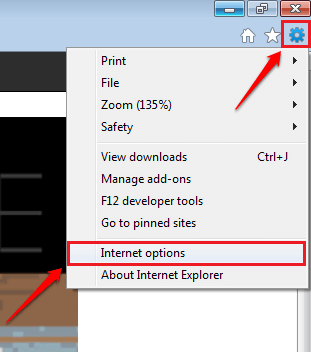
ШАГ 2
- Отдельное окно для Настройки интернета открывается. Вы должны нажать на Передовой вкладка следующая.
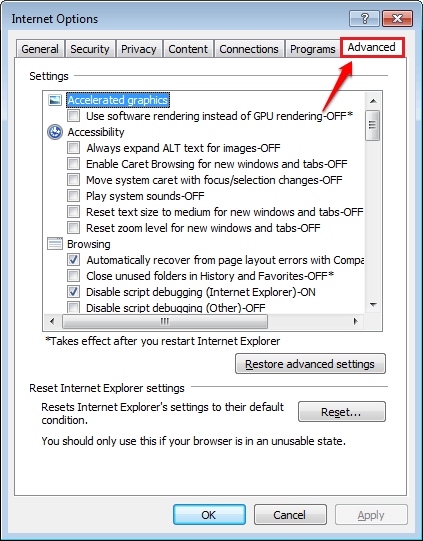
ШАГ 3
- Прокрутите вниз Передовой вкладка и найдите флажок, соответствующий параметру Включить расширенный защищенный режим. Ты должен Снимите отметку этот флажок. Как только вы закончите, нажмите Применять кнопка, а затем ОК кнопка. Перезапустите IE, чтобы увидеть, решена ли проблема.
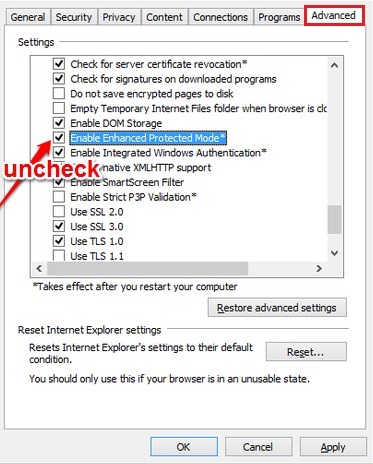
Решение 2
Следующий метод - сброс Internet Explorer. Выполните следующие действия, чтобы сбросить Internet Explorer.
ШАГ 1
- Как и в первом решении, нажмите на значок шестеренки, а затем на настройки интернета.
ШАГ 2
- В следующий раз нажмите на Передовой вкладка Настройки интернета окно.
ШАГ 3
- Теперь найдите кнопку с именем Сброс настроек в нижней части Настройки интернета окно. Нажмите здесь. При запросе подтверждения подтвердите сброс. Перезапустите IE, чтобы увидеть, решена ли проблема.
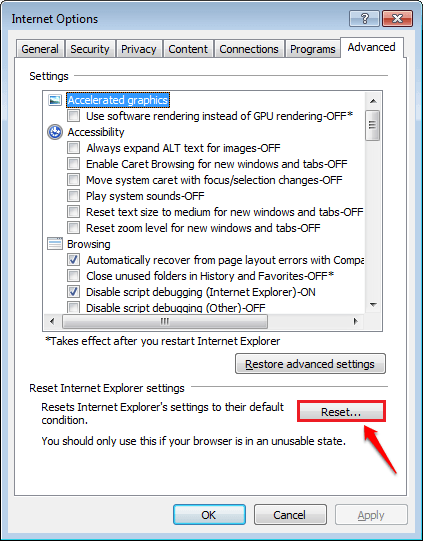
Гугл Хром
ШАГ 1
- Открыть Панель управления. Вы можете либо найти его, а затем запустить, либо использовать Запустить диалоговое окно, чтобы быстро запустить его. Нажмите WIN + R ключи вместе, чтобы открыть Запустить чат. Печатать панель управления и нажмите клавишу ввода.
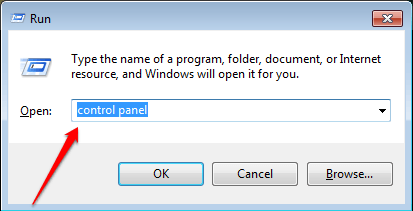
ШАГ 2
- Однажды Панель управления открывается, введите Брандмауэр к Панель управления поиск. Когда начнут появляться результаты, щелкните ссылку с надписью Разрешить программу через Windows Fiewall.
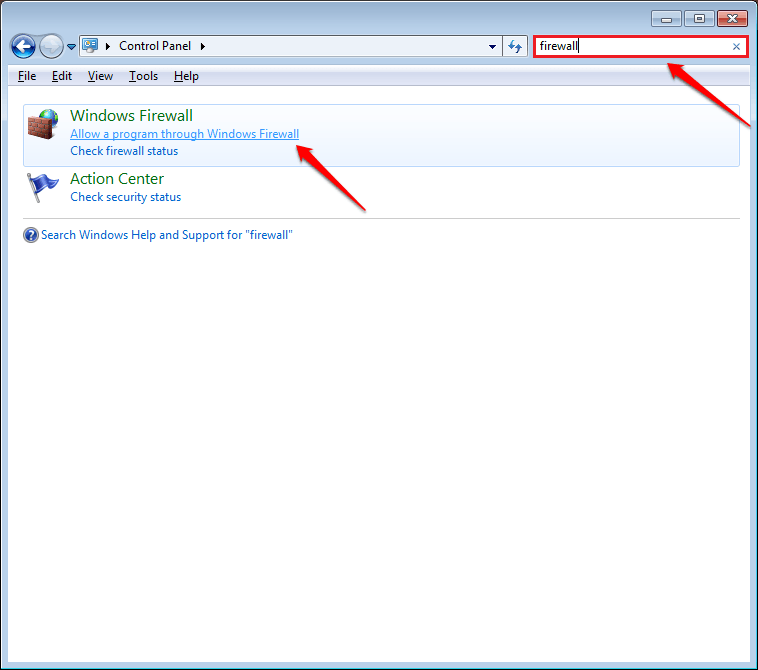
ШАГ 3
- Затем нажмите кнопку с надписью Изменить настройки. Теперь прокрутите вниз и найдите запись для Браузер Chrome. Установите флажки, соответствующие Хром Вход.
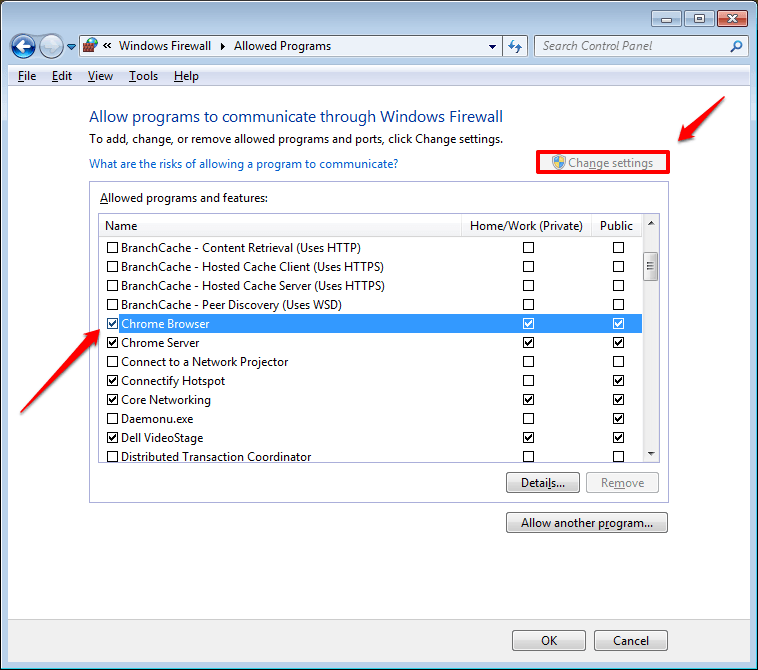
ШАГ 4.
- Вы также можете добавить другие программы для прохождения через брандмауэр. Для этого нажмите кнопку Разрешить другую программу. Выберите программу из списка. На приведенном ниже скриншоте я выбрал Internet Explorer. Как только вы закончите, нажмите Добавлять кнопка.
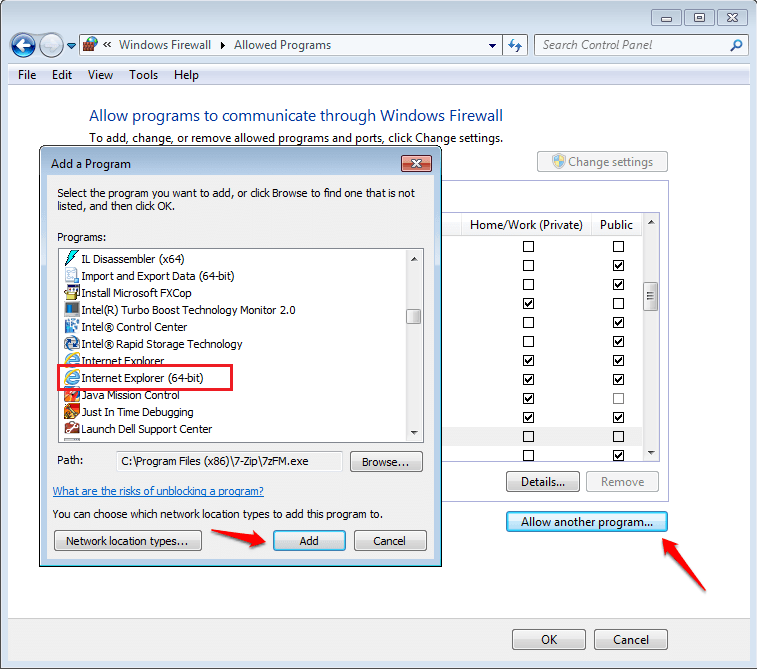
Перезагрузите ваш Гугл Хром чтобы узнать, сработало ли указанное выше решение для вас.
Надеюсь, что описанные выше решения сработали для вас. Если ваша проблема все еще не решена, вы можете ознакомиться с нашими статьями по темам Как исправить ERR_CONNECTION_REFUSED в Chrome, Решено! Невозможно подключиться к ошибке прокси-сервера в Chrome а также Решено! ERR_NAME_NOT_RESOLVED: сервер не может быть найден, ошибка и посмотрите, работают ли для вас решения, приведенные в этих статьях. Не стесняйтесь оставлять комментарии, если проблема все еще не решена.


